《有道云笔记》文件导出功能使用说明
1、首先我们要云笔记的登陆框,在上面输入账号和密码以后,点击登陆按钮登陆你的笔记账户。
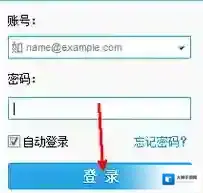
有道云笔记笔记
2、这便是云笔记的界面,里面的这些内容都是以前存储过的。而且在左边全部将它们进行了分类,当然是自定义的目录。
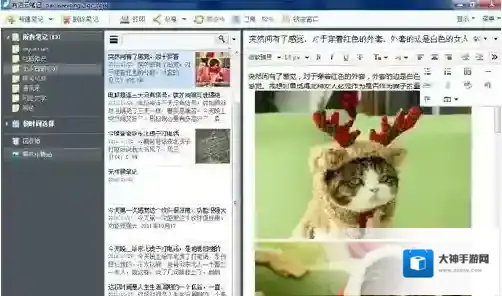
有道云笔记点击
3、我们选择其中的一个笔记然后保存。在左边选取笔记的分类,然后在中间的栏里找到一篇具体的笔记
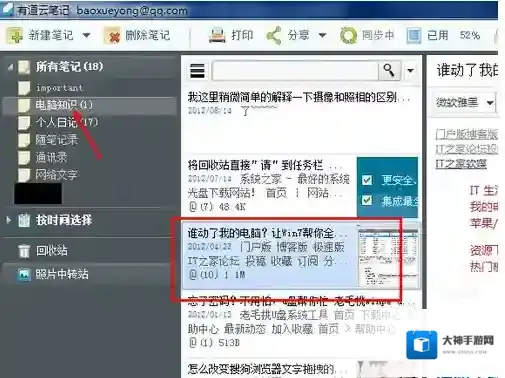
有道云笔记文件
4、在所找到的这个笔记上面点击鼠标右键,然后将鼠标移动到导出选项上,在右边会弹出一个菜单,第一个选项即导出云笔记文件的选项。用鼠标点击这个选项。
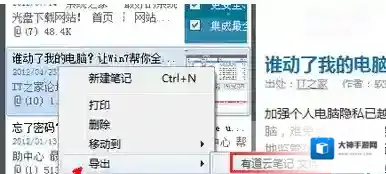
有道云笔记在左边
5、接下来选择将文件存在什么地方,你可以随便选择一个文件夹来保存。点击保存按钮即可。为了以后识别,最好把这个文件改一个名字,因为默认的名字不太好记忆
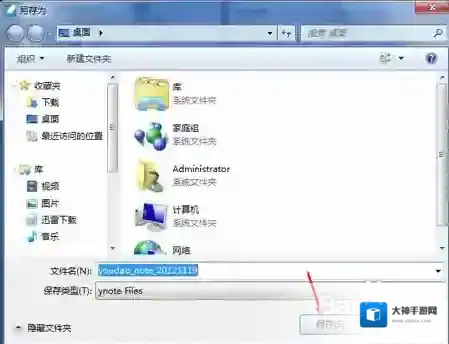
有道云笔记云笔记
6、点击保存之后,软件开始导出笔记文件了。如图所示,如果你的文件不大,那么导出的速度将会很快。点击确定按钮之后,就算是把其中的文件提取出来了。
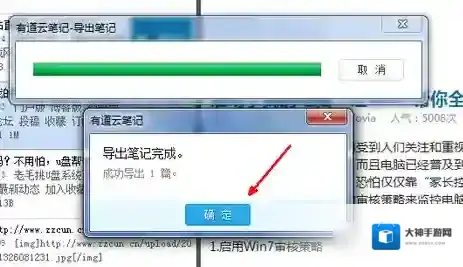
应用厂商信息
- 应用厂商: 杭州网易竹邮科技有限公司
- 应用备案: 浙ICP备2020041961号-2A
- 权限说明: 点击查看
- 隐私政策: 点击查看

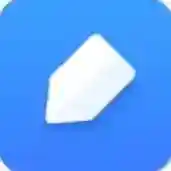
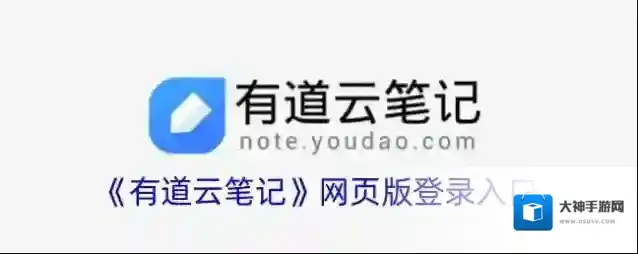
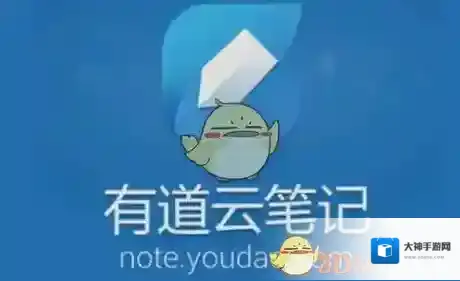
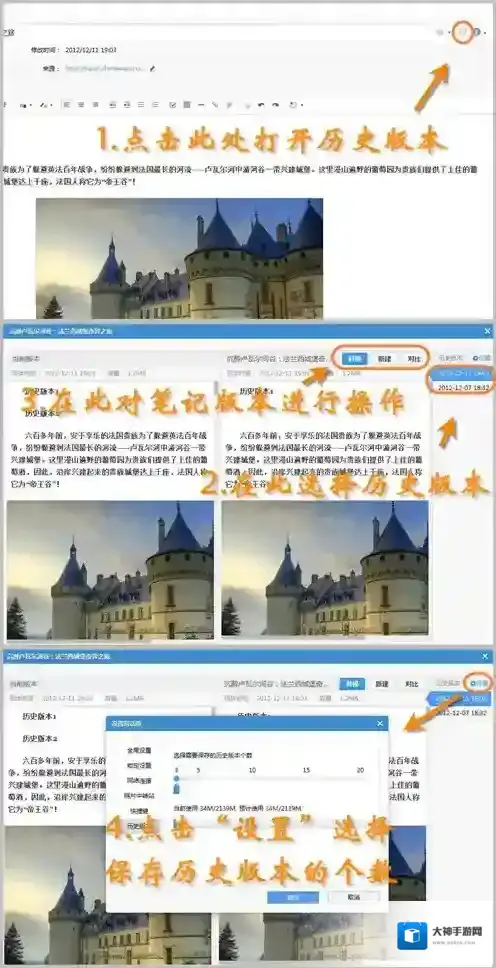
发表回复
评论列表 ( 0条)